スマートフォンやパソコンの画面を大画面テレビに無線投影するなら、AndroidのMiracastかiPhoneのAir Playに対応したレシーバーを用意すれば良いのですが、会議室で使用するとなると両方に対応していなければ意味がありません。
大画面テレビへの投影はHDMIケーブルが無難ですが、都度長いケーブルを接続するのは不便だと感じていたので、MiracastとAir Play両方に対応したRenkchipのドングルを購入し、実用的に使える物なのか検証してみました。
企業向けのセキュリティ対策ソフト、Windowsの無線クライアントのモード設定、新旧Macのハードウェア構成の違いなどが原因でドハマリしましたので、トラブルになりそうなポイントの解説や使い勝手について紹介します。
一台二役のワイヤレスアダプタ
今回購入したRenkchipのドングルは、WindowsとAndroidの画面を表示させるMiracastと、iOSとMac OSの画面を表示させるAir Playに対応しているのですが、クセが強いので仕様を良く理解した上でご利用になることをおすすめします。
このワイヤレスディスプレイアダプタはApple TVと違い、予めドングル本体をWi-Fi接続しないとインターネット接続できませんし、画面に表示されるアクセスポイントに接続しないとAir Playリストに表示されません。
本家Apple TVと違いiPhoneにもYoutubeの画面が表示されますし、Microsoftのワイヤレスディスプレイアダプターと違い、インタラクティブボードに接続した場合でもキャプチャできるので、使い勝手は良いのかもしれません。
XperiaやDisny Mobileなど著作権保護機能があるスマートフォンや、古いMacやWindowsでは使えない可能性がありますが、様々な制限をすり抜けているのかAppleやMicrosoftの製品よりも便利だと思う時があります。
ただ、RenkchipのAir Playを使用するとデバイスのアクセス制限している企業ネットワークへのアクセスが可能になるので、Apple製品を使う場合はインターネットに接続しない状態で使うか、セキュリティレベルを下げることになることを前提でご利用ください。
Miracastのエラー原因
今回購入したRENKCHIPのドングルは、Miracastモードで利用する時は無線周波数2.4GHz帯を使用するので、無線LANクライアントのアダプターが5GHzのみ対応しているだけでなく、デバイスのモードが一致しないと接続できません。
企業向けのPCは電波干渉に強い5GHz帯を使用するように設定されている場合があるので、2.4GHzの無線周波数で接続するMiracastレシーバーなら、11gか11bが使えるモードに変更してみてください。
仮に5GHz通信に対応したレシーバーでも、デバイスの一覧に表示させる時に2.4GHzを使う可能性があるので、Miracastを利用する時はネットワークアダプターの設定を確認してみてください。
今回購入したレシーバーはMiracast時には2.4GHz周波数を使用するので、Windows10のWiFi設定を11a/n/acにすると接続できませんが、11a/b/g/n/acにすることでワイヤレスで画面を投影することができるようになりました。

無線LANアダプタの設定変更をしてもMiracastに接続できない場合は、セキュリティ対策ソフトをアンインストールすることで問題が解決したので、ファイアウォールの停止ではなくプログラムを完全に削除してからお試しください。
因みに、自宅で使用しているESETは削除することなくMiracastへワイヤレス接続できたので、企業向けのESETでもポリシー設定を変更することで問題が解決する可能性がありますので、原因が判明した暁には共有することにします。
ネットワークアダプタのモード設定や、セキュリティ対策ソフトを削除してもMiracastでワイヤレス接続できない場合は、ディスプレイや無線LANデバイスのドライバーを最新バージョンにすることで解決する場合もあります。
Air Playがエラーになる原因
MacOSやiOSからRENKCHIPのレシーバーに接続する時は、5GHz帯の無線周波数を利用する必要があるのですが、古いデバイスではWiFiリストに機器が表示されない場合があるので、Air Playに対応しているからと安心してはいけません。
古いMac MiniやMac Bookは、5GHz帯の無線周波数が使えても広いチャンネルをサポートしていないのか、単純にハードウェアがAir Playに対応していないのか今でもわかりませんが、Apple製品がメインならRENKCHIPでなくても良いと思います。
2年前に発売されたMac Book Proでは接続できましたが、それよりも新しいモデルになると何故かAir Playや無線アクセスポイントの一覧に表示されないなど謎な点が多いので、会社などの不特定多数の人が使う場所で使うには注意が必要になります。
そもそもApple製品は、WindowsやAndroidと比べるとネットワークが弱いこともあり、仮にAir Playで接続できたとしてもYoutube動画がスムーズに再生しない場合があるので、静止画の表示程度に留めた方が良いのではないかと思いました。
USB給電が必要
RENKCHIPのレシーバーは、AndroidやWindowsはもちろん、iOSやMac OSの映像を大画面にワイヤレス接続できるので大変便利なのですが、当然ながら電気を使う物なのでUSBポートから給電を行う必要があります。
低価格な液晶モニターだけでなく、稀に大画面液晶テレビでもUSBポートを搭載していない製品があるので、その場合は電源ソケットをUSBポートに変換する物を用意する必要があるのですが、常時電源を入れたままになるので使い勝手が良くありません。
Air Play接続の時はパスワードの入力が必要なのに対し、Miracastの場合は一覧から選択しただけで大画面テレビにワイヤレス接続できてしまうため、使用しない時はテレビの電源を消したりケーブルを抜いたり、もしくはモードを切り替える必要があります。
MiracastとAir Playのレシーバーで、地味に気を付けて欲しいポイントと言えばHDMIとUSBポートとの距離で、マイクロソフトワイヤレスディスプレイアダプタのような拡張ケーブル付きか、USB-DCジャックタイプが使える製品を選んでください。
因みに、ワイヤレスディスプレイアダプタは電力が弱いと接続が不安定になる場合もあるので、その場合はテレビやモニターから直接電源の供給を受けるのではなく、電源タップやパソコンなどの外部電源に接続してみてください。
HDCP非対応
今回購入したRENKCHIPのワイヤレスディスプレイアダプターは、Windows10パソコンの画面をミラーリングしたり拡張するのに使えて便利なのですが、XperiaやディズニーモバイルなどHDCP機能が働くスマートフォンでは使えないので注意してください。
手元にあるGalaxyシリーズのスマートフォンでRENKCHIPのドングルを試したところ、YoutubeやAmazon Prime Videoの動画を再生することができましたが、不特定多数が使う企業で使うなら確実に接続できるWindows PCに限定した方が良さそうです。
Amazon Prime VideoやDisny Plusなどの動画配信サービスをスマートフォンで再生し、大画面テレビに表示させるのがメインであればChrome Castが便利ですが、プレゼンや操作説明などでパソコンの画面を表示させるのには向いていないので注意してください。
二刀流が確実
今回紹介したRENKCHIPのワイヤレスディスプレイアダプタは、スマートフォンやパソコン全てが接続できるのでとても便利ですが、古いApple製品では接続できない可能性がとても高いことを考えると、MiracastとAir Playそれぞれに対応機器を用意した方が安定利用できます。
ただ、その場合は複数のHDMI端子の他に給電用のUSBポートや電源コンセントが必要になるので、パソコンやスマートフォンの画面を表示させる、モニターやテレビの仕様を必ず目視で確認してからにしてください。
ワイヤレスディスプレイアダプタは、電波の周波数や周辺機器の影響を受けて映像が乱れたり遅延が起きることがあることがあるので、大切なビジネスシーンで使うのではなくプライベートな目的でご利用になることをおすすめします。
